uni-app 中使用 html2canvas 生成图片
1.在项目中安装 html2canvas 插件
npm install html2canvas -D
在需要生成图片的页面中引入 html2canvas 插件
不过此时需要在 页面中新建一个 script 节点,将 lang 属性设置为renderjs
如对 renderjs 不了解,可看下uniapp 官网的说明
2.效果
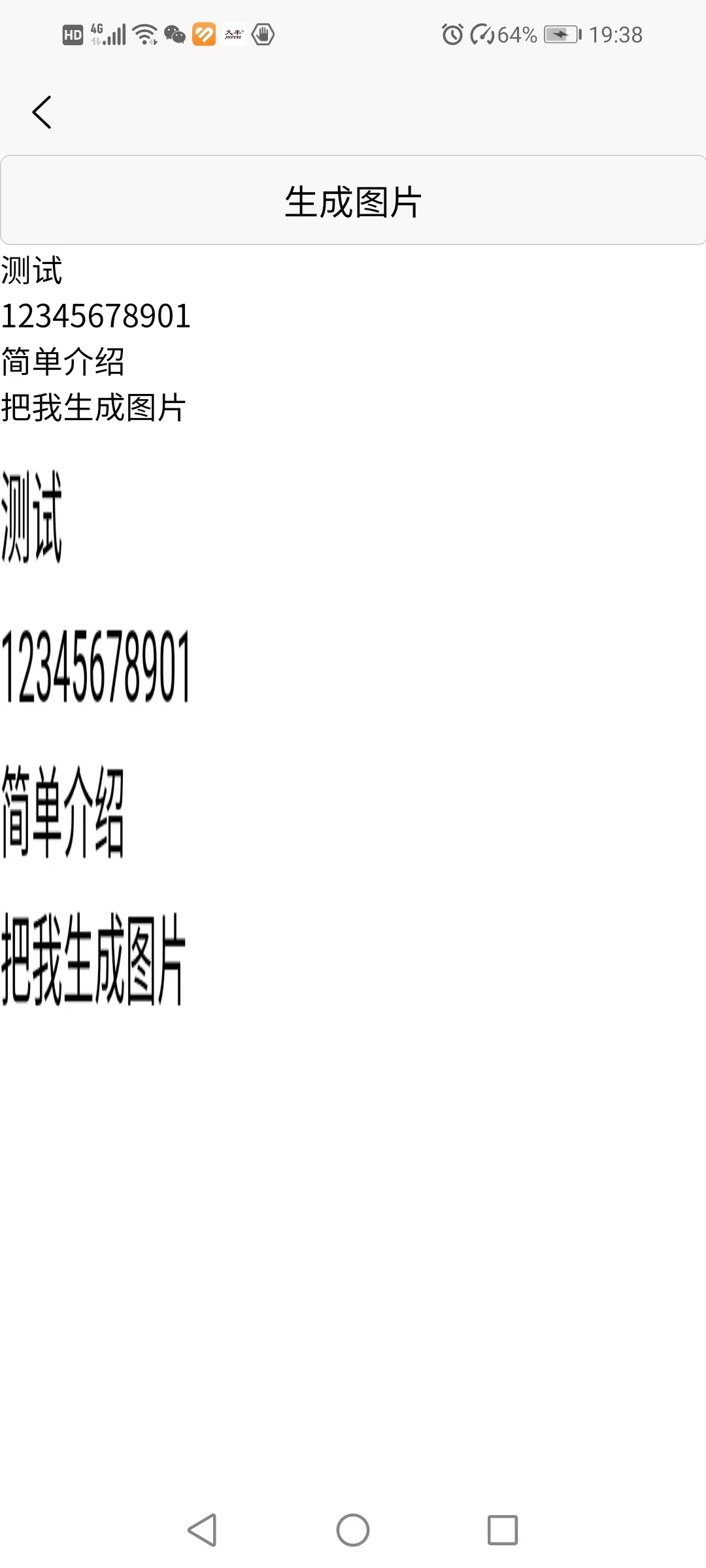
3.编写生成图片的代码
<template>
<view class="demo">
<button @click="text.onClick">
生成图片
</button>
<view class="canvas-module" id="pagePoster">
<view class="user-info">
<view class="user-detail">
<view class="user-name">测试</view>
<view class="user-num">12345678901</view>
</view>
</view>
<view class="section">
<view class="title">简单介绍</view>
<view class="detail-text">
把我生成图片
</view>
</view>
</view>
<image :src="posterUrl" style="width: 100%; height: 300px;"></image>
</view>
</template>
<!-- 普通的script标签 -->
<script>
export default {
data(){
return {
posterUrl: "",
}
},
methods:{
// 获取生成的base64 图片路径
receiveRenderData(val) {
console.log("调用方法成功")
var posterUrl = val.replace(/[]/g, ''); // 去除base64位中的空格
console.log(posterUrl)
this.posterUrl = posterUrl;
},
}
}
</script>
<!-- renderjs的script标签 -->
<script module="text" lang="renderjs">
import html2canvas from 'html2canvas'
export default {
methods:{
// 生成图片需要调用的方法
onClick(event, ownerInstance) {
//console.log("22222")
setTimeout(() => {
const dom = document.getElementById('pagePoster') // 需要生成图片内容的 dom 节点
html2canvas(dom, {
width: dom.clientWidth, //dom 原始宽度
height: dom.clientHeight,
scrollY: 0, // html2canvas默认绘制视图内的页面,需要把scrollY,scrollX设置为0
scrollX: 0,
useCORS: true, //支持跨域
// scale: 2, // 设置生成图片的像素比例,默认是1,如果生成的图片模糊的话可以开启该配置项
}).then((canvas) => {
// 生成成功
console.log("生成成功")
// html2canvas 生成成功的图片链接需要转成 base64位的url
ownerInstance.callMethod('receiveRenderData', canvas.toDataURL('image/png'))
}).catch(err=>{
console.log("生成图片失败");
})
}, 300)
}
}
}
</script>







 浙公网安备 33010602011771号
浙公网安备 33010602011771号